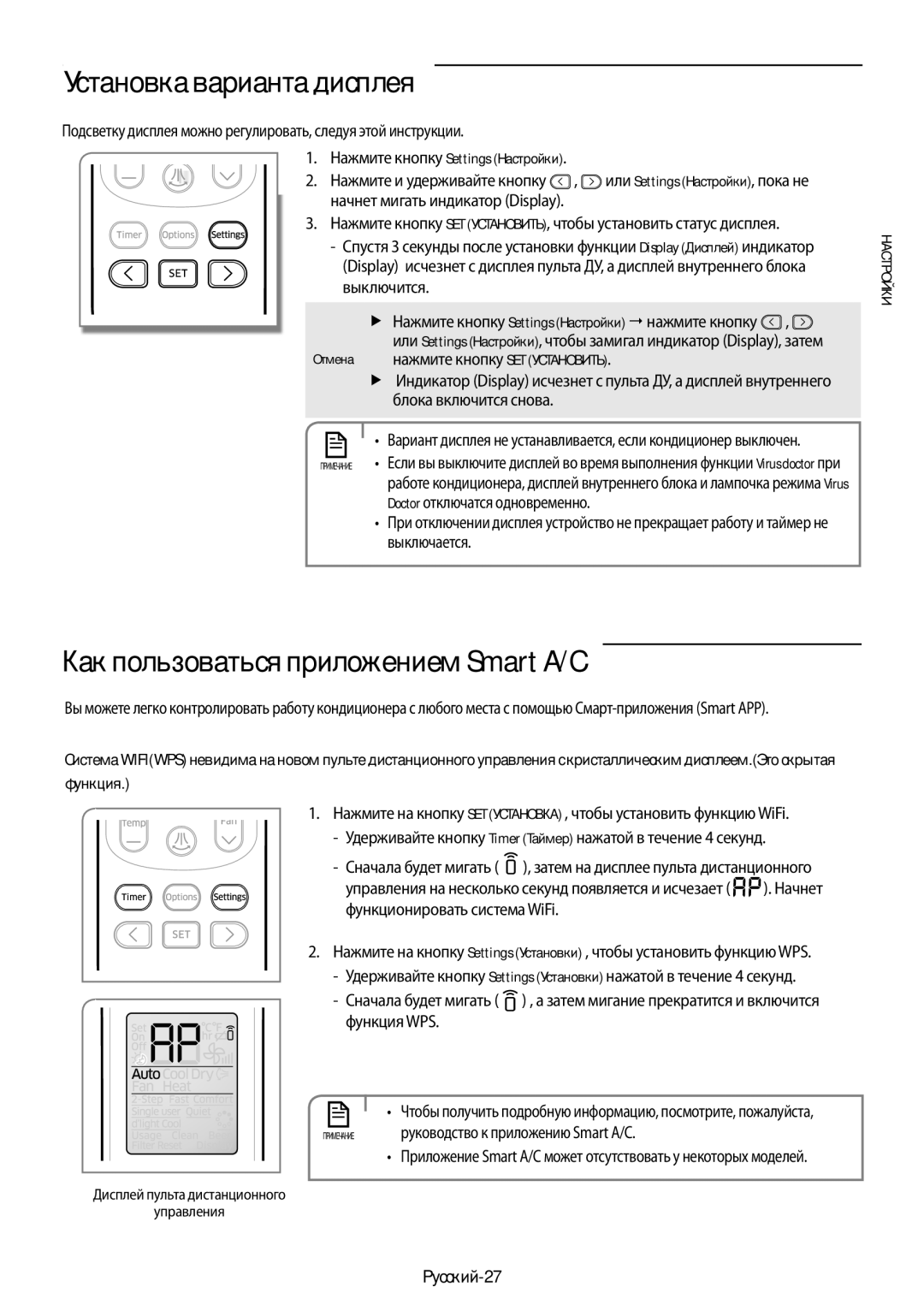Установка варианта дисплея
Подсветку дисплея можно регулировать, следуя этой инструкции.
1.Нажмите кнопку Settings (Настройки).
2. | Нажмите и удерживайте кнопку | , | или Settings (Настройки), пока не | ||
| начнет мигать индикатор (Display). |
|
|
| |
3. | Нажмите кнопку SET (УСТАНОВИТЬ), чтобы установить статус дисплея. |
| |||
| |||||
| (Display) исчезнет с дисплея пульта ДУ, а дисплей внутреннего блока | ||||
| выключится. |
|
|
| |
 |
| ffНажмите кнопку Settings (Настройки) нажмите кнопку | , | ||
|
| или Settings (Настройки), чтобы замигал индикатор (Display), затем | |||
Отмена | нажмите кнопку SET (УСТАНОВИТЬ). |
| |||
ffИндикатор (Display) исчезнет с пульта ДУ, а дисплей внутреннего блока включится снова.
• Вариант дисплея не устанавливается, если кондиционер выключен.
ПРИМЕЧАНИЕ | • Если вы выключите дисплей во время выполнения функции Virus doctor при |
| работе кондиционера, дисплей внутреннего блока и лампочка режима Virus |
| Doctor отключатся одновременно. |
•При отключении дисплея устройство не прекращает работу и таймер не выключается.
05и Настройк
Как пользоваться приложением Smart A/C
Вы можете легко контролировать работу кондиционера с любого места с помощью
Система WIFI(WPS) невидима на новом пульте дистанционного управления с кристаллическим дисплеем..(Это скрытая функция..)
| 1. Нажмите на кнопку SET (УСТАНОВКА) , чтобы установить функцию WiFi. | |||
| ||||
| ), затем на дисплее пульта дистанционного | |||
| управления на несколько секунд появляется и исчезает ( | ). Начнет | ||
| функционировать система WiFi. |
| ||
| 2. Нажмите на кнопку Settings (Установки) , чтобы установить функцию WPS. | |||
 | ||||
| ) , а затем мигание прекратится и включится | |||
| функция WPS. |
|
| |
|  |
|
|
|
|
| • Чтобы получить подробную информацию, посмотрите, пожалуйста, | ||
| ПРИМЕЧАНИЕ | руководство к приложению Smart A/C. |
| |
 | • Приложение Smart A/C может отсутствовать у некоторых моделей. |
| |
| Дисплей пульта дистанционного |
| управления |